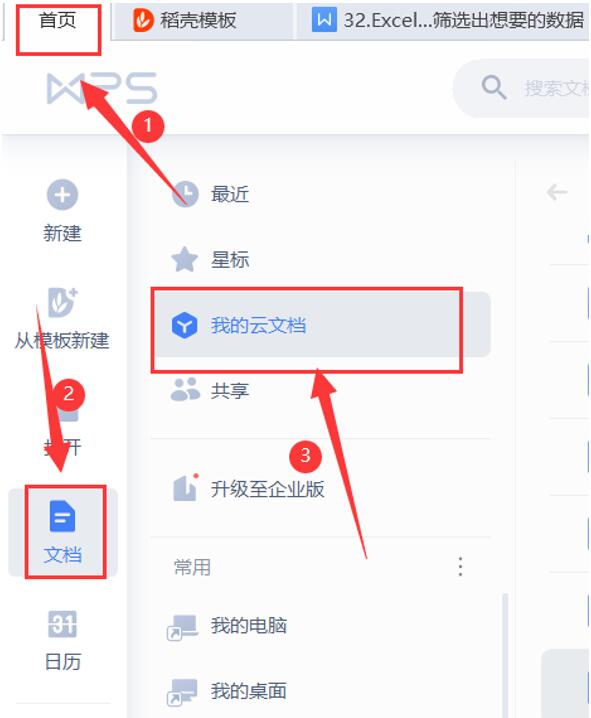本教程适用版本:WPS 365 点击免费使用
在日常的办公中,我们最常用到的办公软件就是WPS了,它不仅方便功能齐全,而且它还有一个云文档的功能,可以保存很久之前的文档。那么在WPS云文档中怎么批量删除呢?今天就告诉你一个小技巧,一起来看看吧!
首先我们点击首页,然后点击文档,在右侧列表中点击我的云文档,找到云文档的所在位置:
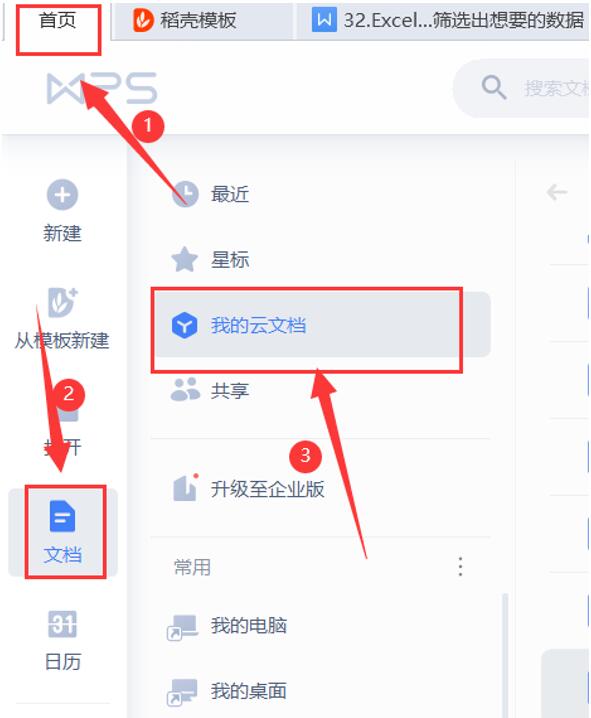 >>免费升级到企业版,赠超大存储空间
这个时候我们就能看到我们所有的云文档的文件都在这里:
>>免费升级到企业版,赠超大存储空间
这个时候我们就能看到我们所有的云文档的文件都在这里:
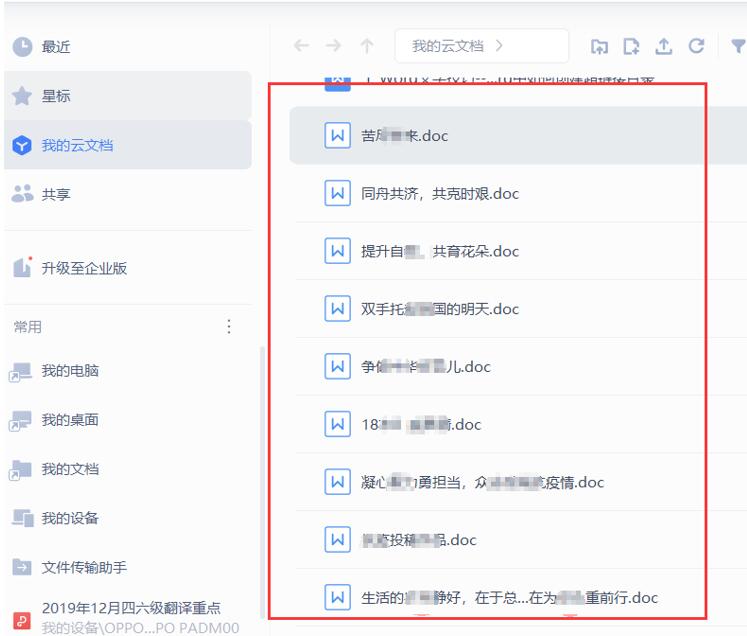 >>免费升级到企业版,赠超大存储空间
我们先选中其中一个需要删除的文件,然后按住键盘上的Ctrl键,鼠标继续点击选中需要删除的文件,这样可以批量选择文件:
>>免费升级到企业版,赠超大存储空间
我们先选中其中一个需要删除的文件,然后按住键盘上的Ctrl键,鼠标继续点击选中需要删除的文件,这样可以批量选择文件:
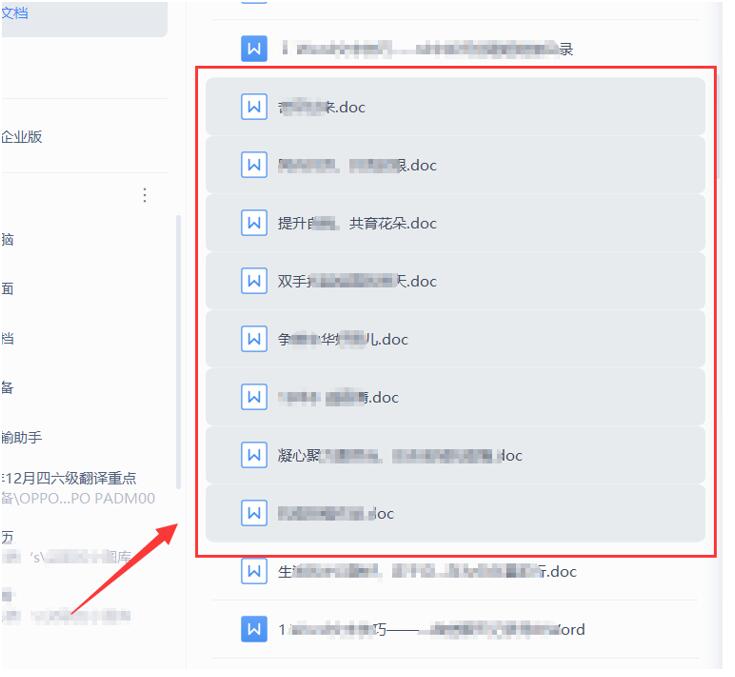 >>免费升级到企业版,赠超大存储空间
我们将鼠标放在选中的区域,然后右击点击删除:
>>免费升级到企业版,赠超大存储空间
我们将鼠标放在选中的区域,然后右击点击删除:
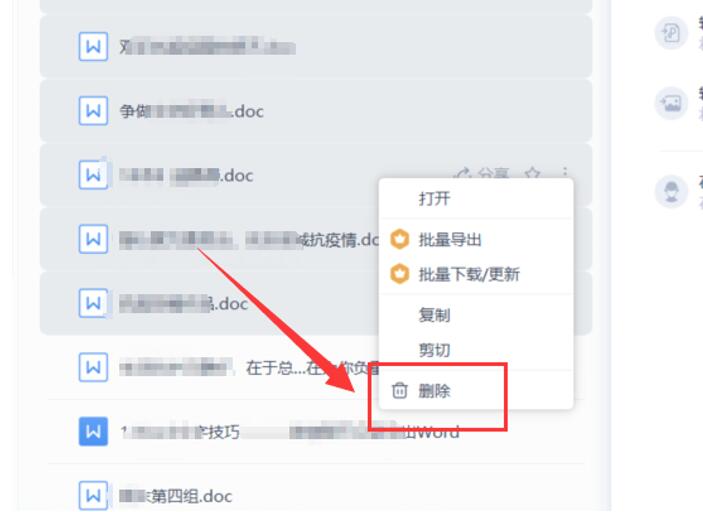 >>免费升级到企业版,赠超大存储空间
确定删除当前选中的项:
>>免费升级到企业版,赠超大存储空间
确定删除当前选中的项:
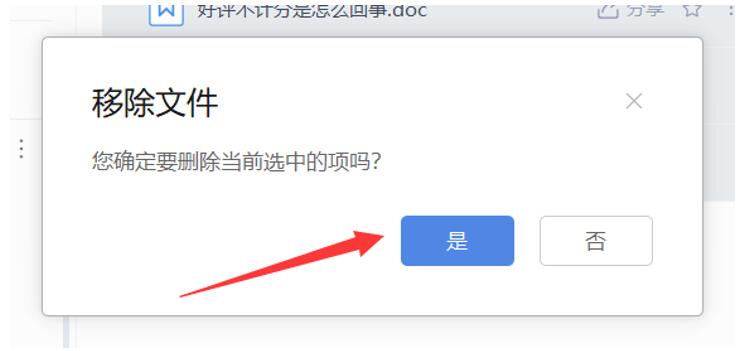 >>免费升级到企业版,赠超大存储空间
这样选中的文件就批量删除了,是不是非常方便呢。
学会WPS云文档的批量删除可以为我们节省非常多的时间提高工作效率,你学会了吗?
>>免费升级到企业版,赠超大存储空间
这样选中的文件就批量删除了,是不是非常方便呢。
学会WPS云文档的批量删除可以为我们节省非常多的时间提高工作效率,你学会了吗?

声明:
本站所有文章,如无特殊说明或标注,均为本站原创发布。任何个人或组织,在未征得本站同意时,禁止复制、盗用、采集、发布本站内容到任何网站、书籍等各类媒体平台。如若本站内容侵犯了原著者的合法权益,可联系我们进行处理。